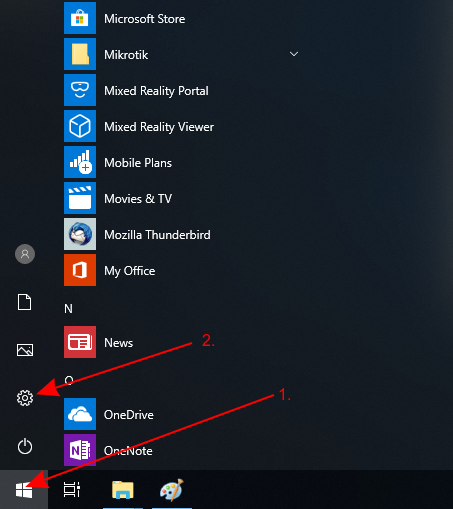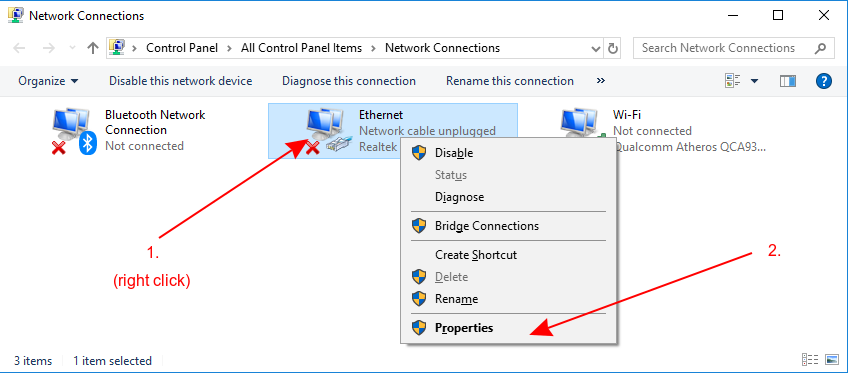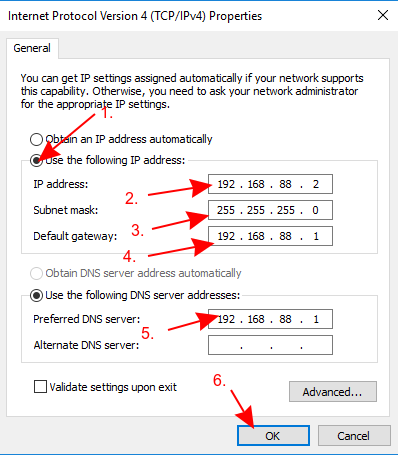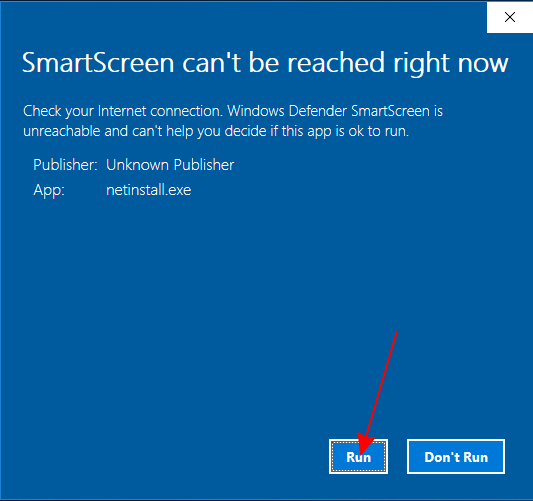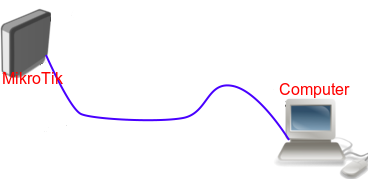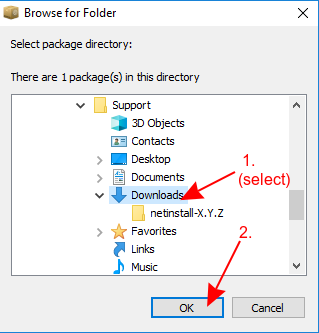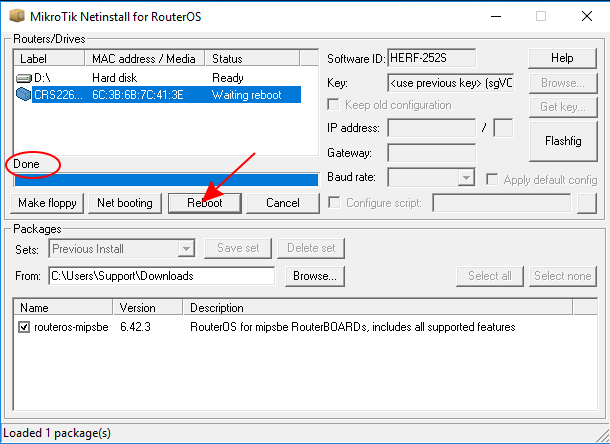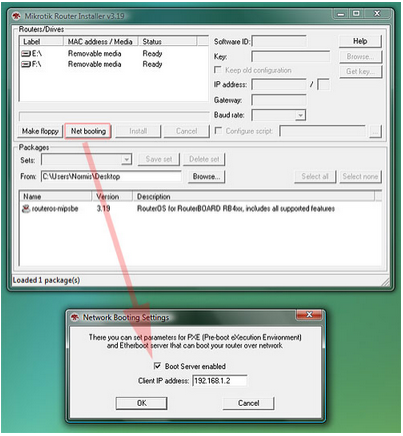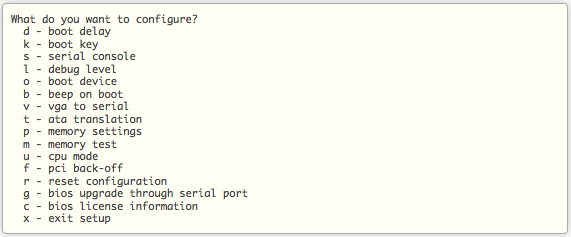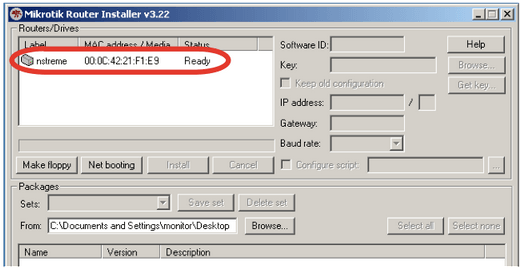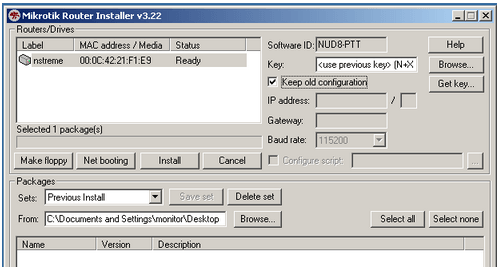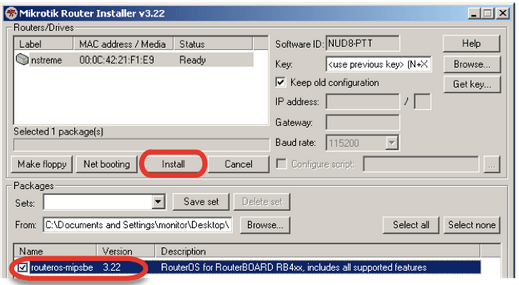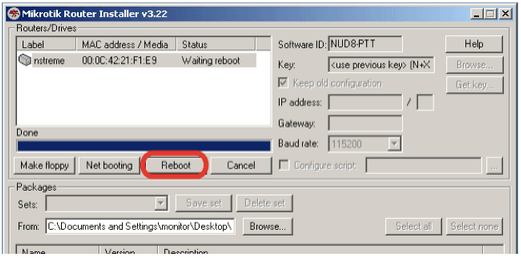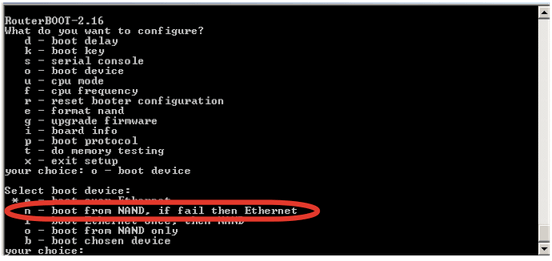Что такое netinstall linux
Mikrotik Netinstall инструкция
Программа MikrоTik Netinstall — это спасательный круг для владельцев загубленных роутеров. Если после неумелых действий ваш маршрутизатор Микротик превратился в «кирпич», не спешите выбрасывать его на помойку, воспользуйтесь восстановлением прошивки с помощью утилиты Netinstall. Ниже я опишу подробную инструкцию как это сделать.
Нужно разобраться с MikroTik, но не определились с чего начать? В курсе «Настройка оборудования MikroTik» все по порядку. Подойдет и для начала работы с этим оборудованием, и для того, чтобы систематизировать знания. Это видеокурс из 162 уроков и 45 лабораторных работ, построен на официальной программе MTCNA. Проходить можно, когда удобно и пересматривать по необходимости – материалы курса выдаются бессрочно. Также есть 30 дней на личные консультации с автором. На пробу выдают 25 уроков бесплатно, заказать их можно на странице курса.
Подготовка программы
т.е в папке у вас должно лежать минимум три файла как показано на рисунке.
Восстановление RouterBoard
1.Вашим следующим шагом будет подключении сетевого кабеля в первый порт маршрутизатора (за исключением некоторых моделей). Роутер должен быть выключенным.
2. Запустите Netinstall, в рабочем столе компьютера откроется программа, и в её нижнем окошке высветится прошивка роутера, Нажмите кнопку «Net booting». Включите Boot server(Отметьте галочкой), в поле Client IP address введите адрес из той же сети что и компьютер, но отличный от него, например 192.168.88.31.
3. Зажмите любым удобным способом reset, а потом включите устройство и секунд через 15 примерно reset отпустить. Эти действия нужны для того, чтобы программа обнаружила маршрутизатор. После сигнала (пищание) устройство появится в окне Netinstall.
Идём дальше. Отмечаем какие должны быть настройки после восстановления:
Не забудьте отметить сам роутер в верхней части окошка и прошивку в нижней! Нажимаем кнопку Install. Если все конфигурации внесены успешно ранее высвечивавшийся Install трансформируется в Reboot. Статус роутера «waiting reboot» после перезагрузки будет «ОК». Завершите настройку нажатием на «installation finished successfully».
Язык оригинал в приложении – английский. Ниже в таблице представлено значение опций.
английском языке
Настройка с COM-портом
Активировать загрузку по сети вместо нажатия на reset можно также через COM порт. Для этого нужно перезагрузить RouterBOARD, подключенный к компьютеру через СОМ-порт. Пока будет идти перезапуск, на мониторе в режиме наблюдения появится консоль serial, на которой появится строка «press any key within 2 seconds to enterset up». У вас будет всего пару секунд что бы попасть в биос. Для этого нажмите любую клавишу на клавиатуре. В консоли появится следующее меню
Нажимаем клавишу «о» (в английской раскладке),
Обучающий курс по настройке MikroTik
Нужно разобраться с MikroTik, но не определились с чего начать? В курсе «Настройка оборудования MikroTik» все по порядку. Подойдет и для начала работы с этим оборудованием, и для того, чтобы систематизировать знания. Это видеокурс из 162 уроков и 45 лабораторных работ, построен на официальной программе MTCNA. Проходить можно, когда удобно и пересматривать по необходимости – материалы курса выдаются бессрочно. Также есть 30 дней на личные консультации с автором. На пробу выдают 25 уроков бесплатно, заказать их можно на странице курса.
Если вы нашли ошибку, пожалуйста, выделите фрагмент текста и нажмите Ctrl+Enter.
Обновление ОС Mikrotik (Netinstall) ( Инструкция по обновлению ПО «RouterOS» путём применения утилиты «Netinstall», запускаемой в среде «Wine» на ОС «Linux». )
12 марта 2015 (обновлено 3 апреля 2019)
Hard: «MikroTik RB/CCR».
OS: «Linux Debian/RedHat», «RouterOS v6».
Apps: «Wine», «Netinstall».
Задача: руководствуясь официальной инструкцией ориентированной на применение в операционных системах «MS Windows» выработать свой подход, для использования в ОС «Linux».
Загрузка необходимого программного обеспечения.
Прежде всего на стороне условного сервера инсталляции развернём среду запуска «MS Windows»-приложений, а также библиотеку расширения стандарта POSIX «capabilities».
Для «Linux Debian/Ubuntu»:
Для «Linux RedHat/CentOS/Fedora»:
Заодно скачиваем дистрибутив «Main packages» (в нашем примере «routeros-mipsbe-6.44.1.npk»), который впоследствии установим посредством утилиты «Netinstall» на целевое устройство.
Подготовка сервера инсталляции.
В GUI типового «Network Manager» установка параметров IP-протокола для сетевого интерфейса выглядит примерно так:
Запуск утилиты «Netinstall» в «Wine» и активация PXE-сервера.
Наверняка запуск в пространстве разрешений простого пользователя не позволит утилите включиться в прослушивание сетевого интерфейса на порту (UPD:67) ниже 1024 (таковы ограничения безопасности ядра «Linux» по умолчанию) и активация на нём BOOTP-сервера прервётся с сообщением об ошибке «bind bootp failed: (10013)».
Это обходится грубым запуском посредством SUDO или точечным разрешением посредством расширения стандарта POSIX «capabilities» ответственному в «Wine» за сеть приложению открывать порты ниже порога по умолчанию:
Удостоверимся, что расширенные разрешения успешно применены:
Запускаем утилиту «Netinstall» посредством «Wine»:
В GUI-интерфейсе «Netinstall» активируем PXE-сервер и задаём IP-адрес, который должен будет назначен целевому устройству «Mikrotik» в процессе согласования параметров соединения с ним посредством протокола BOOTP:
Обновление ПО (прошивка) «Mikrotik».
Необязательно, но желательно для наблюдения за процессом загрузки и обновления на стороне «Mikrotik» подключиться к устройству через «последовательный порт (serial port)» RS-232 (кабелем DB-9):
Уже сейчас можно запустить «Mikrotik» в режиме загрузки по сети «Etherboot» и попробовать пройти процедуру инсталляции:
Через заранее установленное посредством RS-232 подключение в интерфейсе «minicom» наблюдаем за процессом согласования сетевых параметров BOOTP и получения от PXE-сервера загрузочного программного модуля посредством TFTP (Trivial File Transfer Protocol):
RouterBOOT backup booter 3.22
.
Далее управление «Mikrotik» автоматически передаётся полученному от PXE-сервера программному модулю загрузки, который должен будет посредством TFTP доставить на устройство полноценный дистрибутив и произвести необходимые изменения в конфигурации:
Welcome to MikroTik Router Software remote installation 6.44.1
Press Ctrl-Alt-Delete to abort
Waiting for installation server.
.
Found server at 60:EB:69:xx:xx:xx
Вывод выше даёт нам понять, что «Mikrotik» успешно соединился с PXE-сервером и готов принять от него управляющие команды и данные для загрузки. При этом в окне «Netinstall» целевое устройство должно отобразится в списке доступных для инсталляции «Routers/Drives».
В GUI-интерфейсе «Netinstall» выбираем месторасположение дистрибутива, который мы собираемся установить на устройство:
В подключённом через RS-232 интерфейсе «minicom» процедура инсталляции сопровождается примерно такими сообщениями:
installed routeros-mipsbe-6.44.1
Writing configuration.
Software installed.
Press ENTER to reboot
На этом обновление программного обеспечения считается завершённым. Перезагружаем «Mikrotik» и переходим к его настройке.
Если что-то пошло не так.
Основные причины, почему соединения BOOTP/PXE/TFTP не отрабатывают заключаются в неверных сетевых настройках сервера инсталляции, ограничениях ядра «Linux» на открытие порта UPD:67 и запретительных правилах сетевого защитного экрана. Разбирайтесь с этим, руководствуясь вышеприведёнными инструкциями.
Для выяснения, что конкретно не срабатывает, очень поможет подключение к устройству через «последовательный порт (serial port)» RS-232.
Нам нужно будет воздействовать на два параметра меню загрузчика «Mikrotik».
Изменим порядок загрузки (опция «o» главного меню), оставив только «Etherboot»:
После чего запустим процедуру обновления (опция «g» главного меню) посредством «Etherboot»:
[ уже посетило: 6235 / +2 ] [ интересно! / нет ]





Поблагодарить автора 
Netinstall
Netinstall is a tool for installing and reinstalling MikroTik devices running RouterOS. Always try using Netinstall if you suspect that your device is not working properly. The tool is available for Windows (with a graphical interface) and for Linux (as a command line tool).
In short, the Netinstall procedure goes like this: Connect your PC directly to the boot port (Usually Ether1, the port labeled BOOT or as otherwise indicated in the product manual) of the device you will be reinstalling. Turn on the device while holding the reset button until it shows up in the Netinstall tool.
Careful. Netinstall re-formats the system’s drive, all configuration and saved files will be lost. Netinstall does not erase the RouterOS license key, nor does it reset RouterBOOT related settings, for example, CPU frequency is not changed after reinstalling the device.
Instructions for Windows
Download the RouterOS Main package from the downloads page;
Disconnect your computer from WiFi, Ethernet, LTE, or any other type of connection! Netinstall will only work on one active interface on your computer, it is highly recommended that you disconnect any other network interfaces in order to be sure that Netinstall will select the right network interface.
Configure a static IP address for your Ethernet interface, open Start, and select Settings :
Netinstall can run also on a local network, in such case you could skip setting a static IP address, but it is highly recommended that you set a static IP address if you are not familiar with Netinstall.
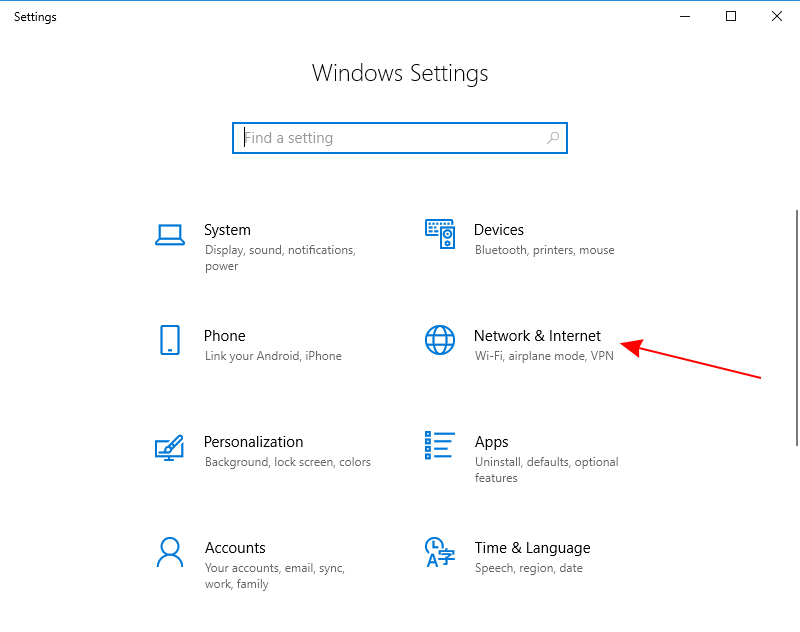
If you have a working router, then you can use it and skip the setting up a static IP part of this tutorial, but it requires you to know your LAN address since you will need to specify an unused IP address in your network for the network boot server. For this reason it is recommended to apply a static IP address and follow this guide precisely, if you are not sure how to get these parameters out of your network.
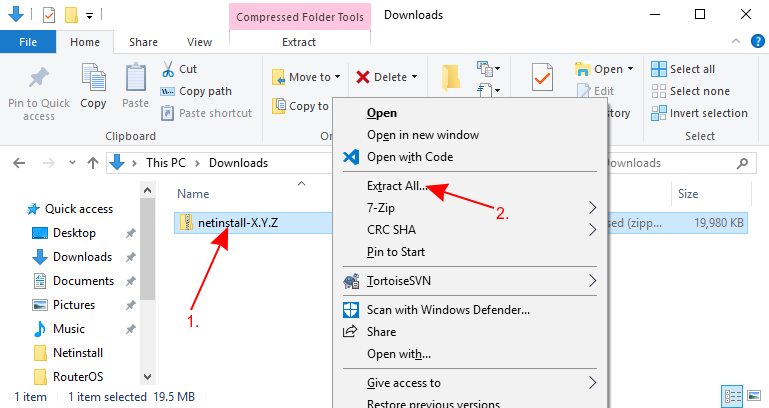
Run Netinstall.exe. If you followed the guide precisely, then you should not have any Internet connection on your computer, Windows 10 wants to verify all apps that it runs, but will not be able to do it since lack of the Internet connection, for this reason, a warning might pop up, you should click Run.
Netinstall requires administrator rights, there should be a window asking for permissions to run Netinstall, you must accept these permissions in order for Netinstall to work properly.

Some computers have a network interface (especially USB Ethernet adapters) that tend to create an extra link flap, which is enough for Netinstall to fail to detect a device that is in Etherboot mode. In such a case you can use a switch between your device and your computer or a router in bridge mode to prevent this issue.
There are multiple ways how to put your device into Etherboot mode. Make sure you read the Etherboot manual before trying to put the device into this mode. Methods vary between different MikroTik devices.
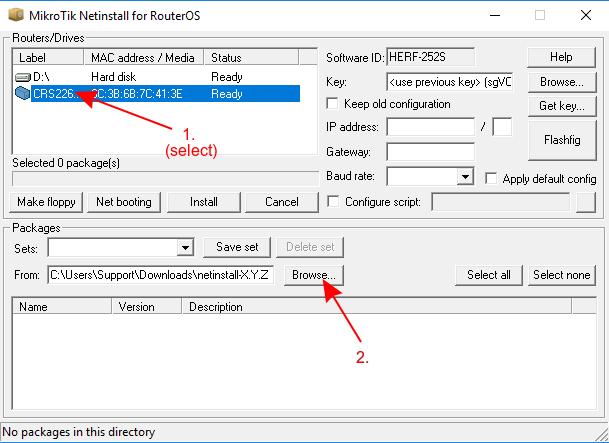
If you downloaded RouterOS packages for multiple architectures, then Netinstall will only show the appropriate architecture packages for your device after you have selected it. All unsupported packages will not show up in this window after you have selected a device.

If the installation does not start (progress bar is not moving or no status is shown), then you can try closing the Netinstall application and opening it up again or try to put the device into Etherboot mode again. If you are still unable to get Netinstall working, then you should try using it on a different computer since there might be an operating system’s issue that is preventing Netinstall from working properly.
When using the Configure script option, it is suggested to introduce a delay before configuration execution.
Instructions for Linux
The Linux version is a command line tool, which offers nearly the same parameters as the Windows counterpart.
Download the tool from our download page (links not literal):
The available parameters are as follows:
Etherboot
Reset button
The Reset can be found on all MikroTik devices, this button can be used to put the device into Etherboot mode. An easy way to put a device into Etherboot mode using the Reset button is by powering off the device, hold the Reset button, power on the device while holding the Reset button and keep holding it until the device shows up in your Netinstalll window.
RouterOS
If your device is able to boot up and you are able to log in, then you can easily put the device into Etherboot mode. To do so, just connect to your device and execute the following command:
After that either reboot the device or do a power cycle on the device. Next time the device will boot up, then it will first try going into Etherboot mode. Note that after the first boot up, the device will not try going into Etherboot mode and will boot directly of NAND or of the storage type the device is using.
Serial console
Some devices come with a serial console that can be used to put the device into Etherboot mode. To do so, make sure you configure your computer’s serial console. The required parameters for all MikroTik devices (except for RouterBOARD 230 series) are as following:
For RouterBOARD 230 series devices the parameters are as following:
Make sure you are using a proper null modem cable, you can find the proper pinout here. When the device is booting up, keep pressing CTRL+E on your keyboard until the device shows that it is trying bootp protocol:
At this point your device is in Etherboot mode, now the device should show up in your Netinstall window.
NetInstall
Содержание
Сетевая установка ALT Linux [ править ]
Сетевая установка ALT Linux 7.0 [ править ]
Минимально необходимые ручные настройки для однократной установки. [ править ]
Обычно в сети уже имеется сервер DHCP. Особенности реализации:
Подготовка загрузчика [ править ]
Пусть корень сервера TFTP будет
Подготовка сервера DHCP (BOOTP) [ править ]
В файл конфигурации сервера DHCP добавляем секцию для нашего нового компьютера:
(Эта секция добавлена рядом с секцией «subnet 192.0.2.0 netmask 255.255.255.0 < … >«, на том же уровне иерархии.)
Запуск сервера TFTP [ править ]
Запустим программу сервера TFTP в foreground chroot в подготовленный каталог:
Проверить, всё ли в порядке, можно в файлах протоколов /var/log/daemons/warnings и /var/log/daemons/errors.
Если хочется увидеть, какие файлы запрашивает клиент (PXE), укажите высокий уровень протоколирования и наблюдайте лог /var/log/daemons/info. В одном окне консоли:
Публикация источника установки [ править ]
Монтируем загрузочный CD или DVD и раздаём его содержимое по ftp, http или nfs Пример для FTP:
Загрузка компьютера [ править ]
Включаем новый компьютер, вызываем его BIOS SETUP, разрешаем «LAN adapter BOOT ROM», «PXE boot» или аналогичный пункт настройки, загружаем.
Сетевая инсталляция ALT Linux 9.0 [ править ]
Настройка dhcpd сервера /etc/dhcp/dhcpd.conf [2] :
Настройка установки в Legacy [ править ]
Содержимое файла /var/lib/tftpboot/pxelinux.cfg/default:
Содержимое файла /var/lib/tftpboot/pxelinux.cfg/default.msg:
Настройка установки в UEFI [ править ]
Содержимое файла /var/lib/tftpboot/grub.cfg:
Получить файлы shimx64.efi и grubx64.efi:
Настройка TFTP [ править ]
Отредактировать файл /etc/xinetd.d/tftp и убедиться что включен tftp сервер:
Настройка FTP [ править ]
Отредактировать файл /etc/xinetd.d/vsftpd и убедиться что включен ftp сервер:
Настройка NFS [ править ]
В файле /etc/exports должна быть следующая строчка:
Что такое netinstall linux
NetInstall представляет собой программу для Windows-компьютера, позволяющую устанавливать операционную систему MikroTik RouterOS на ПК или устройство RouterBoard по сети Ethernet.
Данная программа обновляется вместе с RouterOS. Важно помнить, что для получения удовлетворительного результата, необходимо использовать соответствующие друг другу версии ROS и Netinstall.
Скачать NetInstall последней версии можно с официального сайта по ссылке: http://www.mikrotik.com/download
NetInstall также используется для переустановки RouterOS в случаях неудачи или повреждении предыдущей установки или при утере паролей доступа.
Для устройств RouterBOARD, не имеющих serial-порта, или при отсутствии доступа к RouterOS, режим PXE-загрузки может быть активирован с помощью кнопки Reset. Подробности смотрите в инструкции к вашему устройству в разделе Booting from network. Например,PDF (http://i.mt.lv/routerboard/files/rb750gl-ug.pdf) для RB750.
NetInstall также позволяет установить RouterOS на диск (USB / CF / IDE), подключенный к Windows-машине с NetInstall. После установки, просто подключите диск к роутеру и загрузитесь с него.
2. Интерфейс.
Следующие опции доступны в окне программы NetInstall:
3. Скриншот.
Для установки по сети не забудьте включить PXE сервер и проверьте, чтобы NetInstall не блокировался Вашим сетевым экраном и антивирусом. Роутер должен быть напрямую подключен к компьютеру, на котором запущена программа NetInstall, в крайнем случае через свич/хаб.
4. Пример установки NetInstall
Пошаговый пример установки RouterOS на RouterBOARD 532 с ноутбука.
Ноутбук должен иметь следующие порты и файлы:
Прим.: Использование ОС GNU/Linux крайне затруднено. Программа Netinstall может быть запущенна при помощи wine, однако требует для работы привилегий администратора, что в свою очередь запрещено политиками использования wine. Допускается использование Netinstall при помощи wine с повышением прав командой sudo настолько быстро, насколько это возможно для завершения процесса установки. Но такой подход нам не кажется правильным.
— serial-порт [не обязательно];
— программу для serial-связи (например, Hyper Terminal) [не обязательно];
— приложение NetInstall (доступно для загрузки на официальном сайте по ссылке http://www.mikrotik.com/download).
Процесс соединения.
1. Используя первый, принимающий PoE, порт (или в отдельных случаях специальный порт с надписью BOOT), подключите RouterBOARD к хабу/свичу или напрямую к ноутбуку через Ethernet. Сетевой порт ноутбука должен быть настроен со статическим IP-адресом и маской подсети, к примеру 10.1.1.10/24 (т.е. IP 10.1.1.10 и mask 11111111 11111111 11111111 00000000 или то же самое в десятичном виде 255.255.255.0).
2 [не обязательно]. Подключите RouterBOARD к ноутбуку serial-кабелем и запустите serial-сессию между RouterBOARD и ноутбуком (см. пример такой конфигурации в статье Serial_Console по ссылке http://www.mikrotik.com/download).
3. Запустите приложение NetInstall на ноутбуке.
4. Нажмите кнопку Net booting, поставьте галочку Boot Server enabled и введите корректный IP-адрес (из той же подсети, что и IP-адрес ноутбука, например, 10.1.1.5), его NetInstall назначит устройству RouterBOARD для связи с ноутбуком. Затем следуйте нижеследующим инструкциям (выбирайте нужную в зависимости от того, имеет ли Ваше устройство MikroTik COM-порт).
Настройка RouterBOARD
Настройка без COM-порта
Также, Etherboot может быть настроен из-под RouterOS в самом роутере, если к ней есть доступ, для этого введите в терминал команду
Настройка с COM-портом
Для доступа к конфигурации BIOS роутера, перезагрузите RouterBOARD во время режима наблюдения в serial-консоли. В ней вы увидите строку “Press any key within 2 seconds to enter setup”, указывающую, что в течении двух секунд нажатие любой клавиши даст Вам доступ к опциям настройки BIOS роутера.
После нажатия клавиши Вы увидите следующий список доступных настроек BIOS:
Для настройки загрузочного устройства нажмите клавишу o. Затем нажмите e, чтобы RouterBOARD загружался по сети:
Вы вернётесь в начальное меню. Нажмите клавишу x для выхода.
Удостоверьтесь, что протоколом загрузки является bootp.
5. Установка
С помощью serial-консоли наблюдайте за перезагрузкой роутера, она покажет, что RouterBOARD попытается загрузиться с помощью программы NetInstall. NetInstall назначит роутеру IP-адрес, который Вы ввели на шаге 4 (10.1.1.5/24), и он станет готов к установке ПО. MAC-адрес роутера должен появиться в списке Routers/Drivers в окне программы NetInstall (если не появился, то попробуйте ещё раз, например попробуйте дольше удерживать кнопку сброса, а также запустите программу Netinstall с правами администратора и отключите сетевой экран).
Кликните на строку роутера, чтобы изменить параметры установки, связанные с этим устройством
. Для большинства случаев переустановки RouterOS на устройства RouterBOARD Вам будет необходимо установить ТОЛЬКО следующий параметр:
Отметьте галочкой нужные пакеты в списке.
После завершения настройки параметров установки, нажмите кнопку Install для начала установки RouterOS.
Когда установка будет закончена, нажмите Enter в консоли или кнопку Reboot в программе NetInstall.
Возвращаем прежние настройки (если Вы раньше использовали Serial-подключение)
1. Настраиваем RouterBOARD на загрузку со встроенной памяти (см. начало пункта 4):
2. Перезагружаем устройство.
Дополнительно: сброс пароля RouterOS
NetInstall может также использоваться для сброса пароля в RouterOS устройства путём стирания всех конфигурационных настроек из RouterBOARD. Для этого нужно повторить все вышеперечисленные шаги пункта 4, но на этапе настройки параметров установки RouterOS снять галочку «Keep Old Configuration» и продолжить как обычно.